今天和大家分享一下win10系统不小心关闭了任务栏缩略图问题的解决方法,在使用win10系统的过程中经常不知道如何去解决win10系统不小心关闭了任务栏缩略图的问题,有什么好的办法去解决win10系统不小心关闭了任务栏缩略图呢?小编教你只需要1、按“win+R”打开运行窗口,输入“gpedit.msc”命令后按回车,打开win10系统本地组策略编辑器; 2、在打开的组策略编辑器中依次展开“用户配置”-“管理模板”-“开始菜单和任务栏”;就可以了;下面就是我给大家分享关于win10系统不小心关闭了任务栏缩略图的详细步骤::
恢复步骤:
1、按“win+R”打开运行窗口,输入“gpedit.msc”命令后按回车,打开win10系统本地组策略编辑器;

2、在打开的组策略编辑器中依次展开“用户配置”-“管理模板”-“开始菜单和任务栏”;
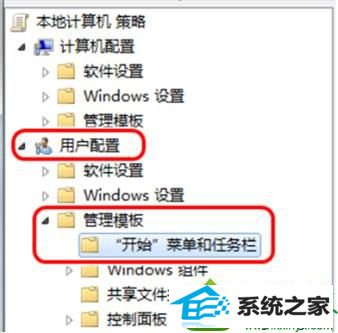
3、在右边细节窗口,下拉滚动条,找到并双击“关闭任务栏缩略图”项;
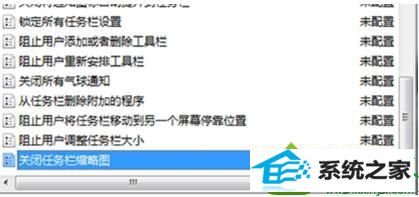
4、在弹出的窗口中,将“已启用”改为“未配置”或“已禁用”,按“确定”退出即可。
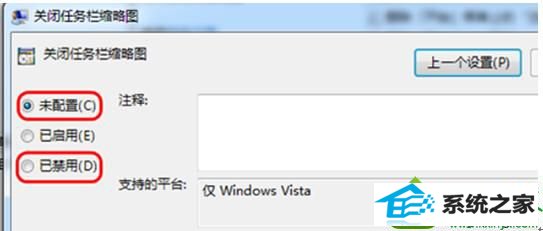
通过以上操作后再返回桌面,打开一些窗口,就可以在任务栏中看到它们的缩略图了。win10纯净版系统不小心关闭了任务栏缩略图的解决方法就跟大家分享到这里。






